Buenas, Buenas !!
Aquí regreso en esta entrada, muchos días, meses y cuasi años después de mi ultima entrada al Blog.
Quiero compartir mi experiencia después de indagar en muchos y muchos y muchos foros y también gracias a la ayuda de un compañero de trabajo de nombre Francisco, encontré la forma de "Reparar" o lo que es básicamente cambiar el IMEI de mi celular Lenovo Zuk Z2.
Mi vi en la necesidad de realizar este proceso ya que gracias a las leyes absurdas de Colombia, el IMEI de mi dispositivo había sido puesto en las listas negras de IMEI de mi país.
Leyes absurdas que solo buscan la conveniencia del monopolio de las grandes compañías de telecomunicaciones y que a pesar de que mi equipo lo he comprado legalmente en el exterior no era posible homologar en mi país.
Leyes absurdas creadas con bajo la ilógica idea de disminuir el hurto y venta de dispositivos móviles robados (las partes de los dispositivos se pueden vender como repuestos).
Una millonaria inversión que ha hecho el gobierno de Colombia cerca de 20 MILLONES de DÓLARES que No Han Servido para Absolutamente NADA, lea y escuche la siguiente entrevista donde la presidenta de Asomovil manifesta:
"Así lo reconoció la presidente de Asomovil, Nancy Patricia Gutiérrez, en diálogo con 6 AM Hoy por Hoy de Caracol Radio quien manifestó que las medidas que se han adoptado por parte del Gobierno nacional no han servido."
Bueno, ahora si expongo el paso a paso para llevar a cabo el Proceso de Cambiar el IMEI de mi dispositivo.
Requisitos:
- Drivers Qualcomm Diag Port
- ADB Fastboot Tool
- Qualcomm Snapdragon IMEI
Descargar los programas necesarios desde el siguiente link que les comparto:
Programas Requeridos IMEI REPAIR LENOVO ZUK Z2
Una vez descargado se descomprime el archivo y debe contener los programas requeridos como se muestra en la siguiente imagen.
 |
| Programas Requeridos |
Paso 1: Instalar Drivers Qualcomm Diag Port
Este paso es necesario para poder instalar los drivers de Qualcomm para posteriormente habilitar el Diag Port de nuestro dispositivo, entonces se debe ejecutar el instalador QUD.WIN.1.1 Installer-10037.3 Setup y solo seguir y dar siguiente.
Paso 2: Habilitar Diag Port
Para poder que nuestro dispositivo sea reconocido como en un puerto COM del sistema, debemos habilitar esta opción usando ADB Fastboot Tool.
Tenemos que abrir una terminal CMD de Windows y ubicarnos en el directorio de adb-fastboot-tool-2016 como se ve en la siguiente imagen:
 |
| ADB Fastboot Tool |
Ahora, tenemos que conectar nuestro Lenovo Zuk Z2 al sistema con el cable USB y ejecutar los siguientes comandos en el siguiente orden:
adb shell
su
setprop sys.usb.config diag,adb
Listo, ahora nuestro dispositivo debe ser reconocido como un puerto COM desde el Administrador de Dispositivos de Windows.
 |
| Administrador de Dispositivos |
Paso 3: Instalar Driver Qualcomm HS-USB Android DIAG
Este paso es importante para poder que nuestro dispositivo sea reconocido como un puerto COM conectado al sistema, es posible que en el Paso 2 el dispositivo sea reconocido pero falte instalar el Driver Qualcomm HS-USB Android DIAG manualmente.
Para esto, debemos instalar el Driver Qualcomm HS-USB manualmente como se muestra en la siguiente imagen:
 |
| Driver Qualcomm HS-USB |
Paso 4: Cambiar IMEI con Qualcomm Snapdragon IMEI
Este paso es sencillo, ya que el programa Qualcomm Snapdragon IMEI nos facilita la tarea, su interfaz es muy sencilla, al lado izquierdo están las opciones donde mediante un check seleccionamos el IMEI que queremos cambiar, y en el lado derecho de la interfaz seleccionamos el IMEI que queremos leer.
Es recomendable primero leer los IMEI que tiene nuestro dispositivo y guardarlos en un lugar donde los podamos consultar en algún momento antes de aplicar el proceso de cambiar el IMEI por otro que queramos.
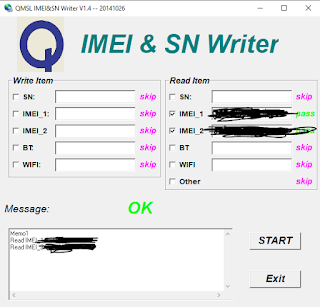 |
| Qualcomm Snapdragon IMEI |
Paso Final: Reiniciar el Lenovo Zuk Z2
Si todos los pasos anteriores se realizaron con éxito para poder ver reflejado el cambio en nuestro dispositivo debemos reiniciar y luego ya podemos consultar nuestro nuevo IMEI marcando el famoso código *#06# y tendremos nuevamente conectado nuestro dispositivo a las redes celulares.
Finalmente dejo las referencias de los dos Blogs que me permitieron realizar todo este proceso y dejo los agradecimientos a Francisco que me compartió un blog donde explican el uso de la herramienta Qualcomm Snapdragon IMEI.
En el caso de que no sea reconocido como puerto com?
ResponderBorrardespues del codigo "setprop sys.usb.config diag,adb" no sucede nada :(
Tengo un zuk z2 me puedes ayudar ? Soy de colombia
Hola amigo,el programa con el cual se cambia el imei me dice fail, ayuda por favor.
ResponderBorrarBuenas Estimado, te felicito por el post. Muy informativo y util.
ResponderBorrarTengo el mismo problema que el comentario anterior, el dispositivo no me lo reconoce como puerto COM, solamente como 'Samsung ADB interface'. Sabrias a que se debe esto?
Hola , como estan? he buscado mucho en internet y no he encontrado un metodo para cambiar el imei de mi moto g6 plus, por favor si alguien tiene algun dato sera bien recibido.
ResponderBorrarfunciona para motorola ?
ResponderBorrarTe funcionó?
BorrarHola buen día me serviría para el moto g7 power
ResponderBorrarOtra cosa no dices si prendido oh apagado el celular gracias espero tu respuesta
Hay que ser root para este procedimiento?
ResponderBorrarSu experiencia revela las graves falencias del sistema de bloqueo por IMEI en Colombia. El hecho de que pueda modificarse el IMEI mediante Qualcomm Diag Port y QPST (herramientas accesibles públicamente) demuestra la ineficacia de esta medida, pese a la inversión millonaria del gobierno.
ResponderBorrarProblemas técnicos:
Los chipsets Qualcomm permiten modificar la NV-RAM donde se almacena el IMEI
No existen verificaciones adicionales (como validación con otros identificadores únicos del hardware)
El sistema puede eludirse con conocimientos técnicos básicos
Contradicciones regulatorias:
Restringe dispositivos adquiridos legalmente en el exterior
No combate eficazmente el mercado negro de repuestos
Estadísticas muestran que no reduce significativamente el hurto de celulares
Para la reparación puedes usar el:
TSM TOOL activación en linea que servirá para labores relativas.
El problema de corrupción de la partición EFS en dispositivos Samsung es común, especialmente tras actualizaciones fallidas o root. La herramienta GSII_Repair puede ser útil para modelos antiguos (hasta Galaxy S4), pero tiene limitaciones importantes en dispositivos modernos con Knox.
ResponderBorrarAspectos clave a considerar:
En modelos posteriores a 2014, Samsung incrementó la seguridad de la partición EFS mediante encriptación hardware
La modificación manual de archivos NV puede invalidar certificaciones de red (VoLTE, WiFi Calling)
Soluciones profesionales como Z3X Box suelen ser necesarias para dispositivos recientes
Recomendación preventiva:
Realizar backup periódico de la partición EFS mediante:
adb pull /efs efs_backup
TSM TOOL activación en linea te será útil también para la reparación del imei.